如何使用摹客iDoc评论功能?
1、评论工具
目前提供的评论工具有:圆、矩形、箭头、直线、文本、图钉

2、添加评论
在上方评论工具条内,点击选择评论工具,通过在页面内再次点击并输入内容(图钉、文本)或鼠标按下并移动(圆、矩形、箭头、直线)的方式添加评论;
还可以通过快捷键来选择或切换评论工具:选择=V、圆=C、矩形=R、箭头=A、直线=L、文本=T、图钉=D。
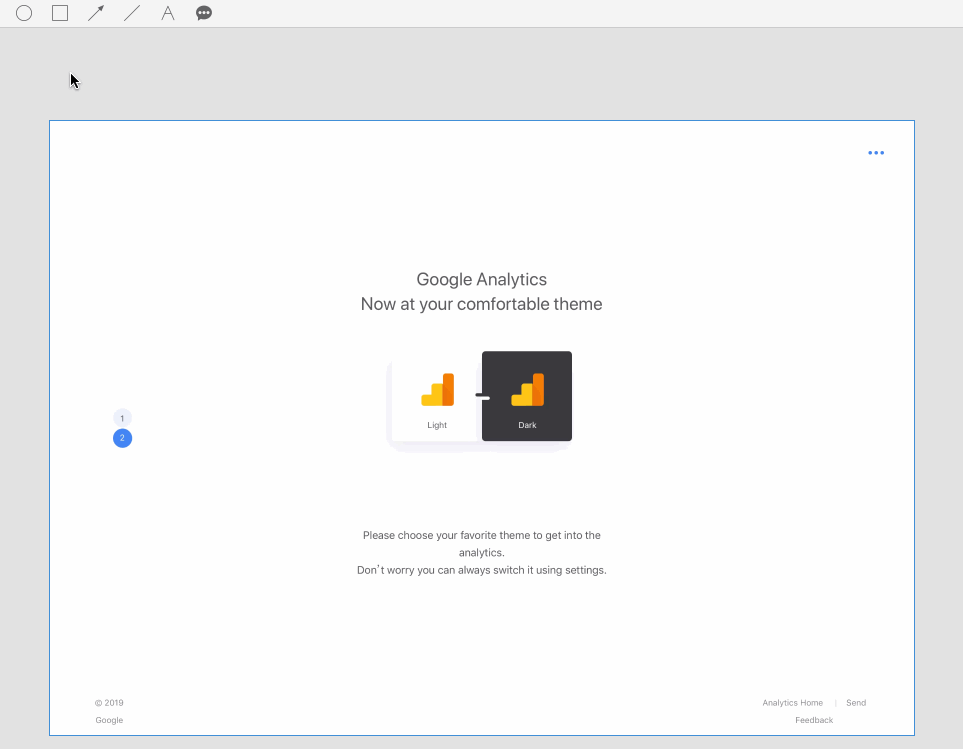
3、图钉评论可以变换多种颜色,用以表达重要度、完成度。输入文字内容后点击发送,即可完成图钉批注。
左上角下拉框可选择状态“未解决、完成、解决”,点击“删除”可删除该评论,点击铅笔图标可修改该批注。

4、评论属性
选中评论时,右上角显示属性栏,可对评论样式进行修改。属性有:线型、描边粗细、描边颜色、填充、颜色、字体、字体大小。
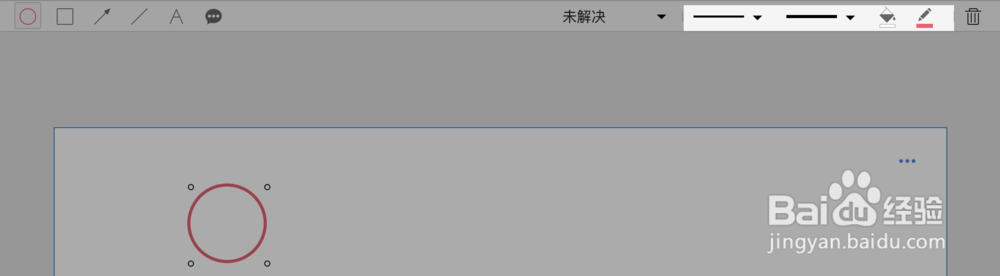
5、评论的多选与复制
可选中多个评论,右键选择复制(或Ctrl+C),对评论进行复制。空白处右键选择粘贴(或Ctrl+V)对该评论进行粘贴。

6、等比例绘制
除图钉评论外,用绘制工具添加批注时,按住Shift,可等比例调整尺寸,线条可设置为水平、垂直、45度等类型的线。
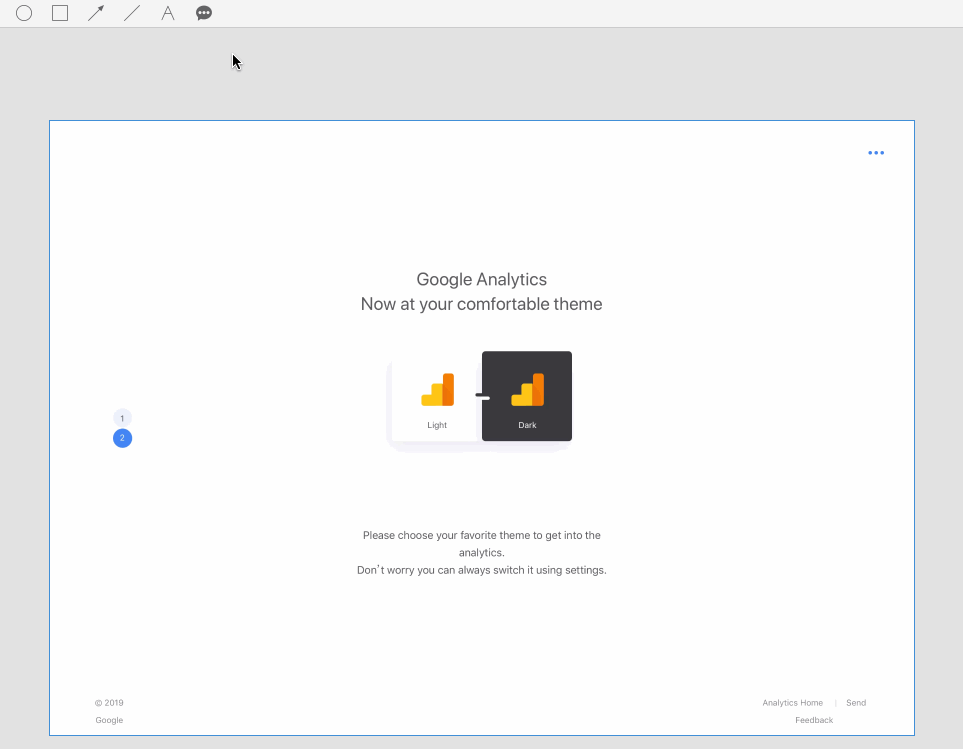
7、文字批注
当使用文字批注时 ,可以选择该批注的解决状态、字体、对齐方式、字号、背景色、透明度、字体颜色,自定义多种样式。
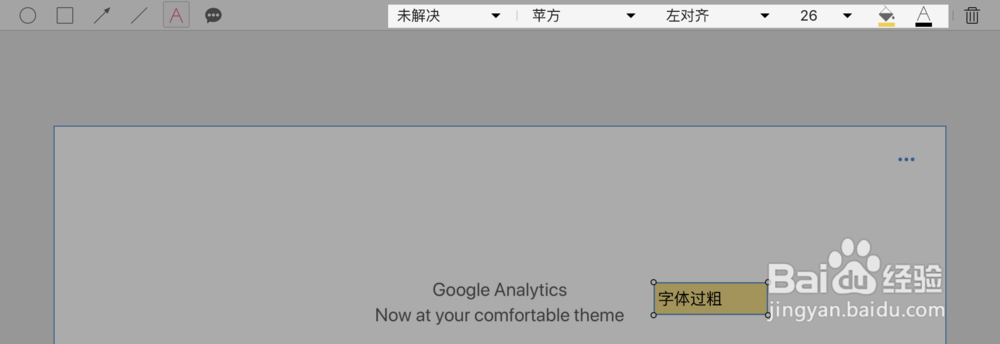
8、评论有三种状态:未解决、已解决、关闭。选中评论时,可对评论状态进行切换。项目成员可修改任意一条评论的解决状态。
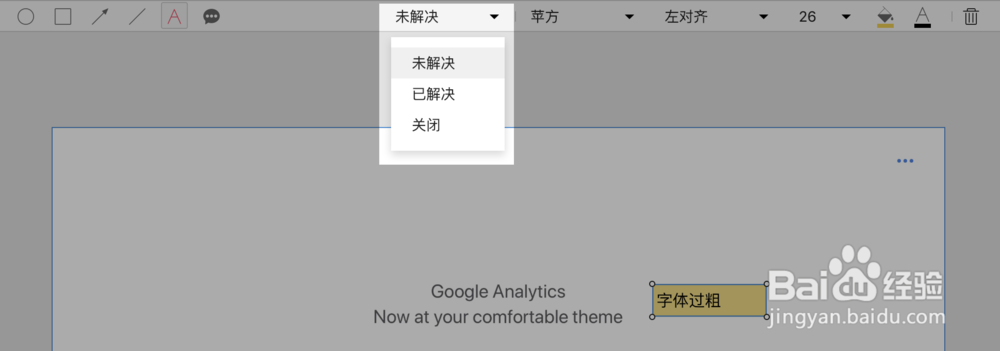
9、使用工具栏最右侧的删除按钮 或Delete键可删除自己创建的评论。(注意:仅能删除自己创建的评论,但没有权限删除或修改其他成员的评论内容)。
评论面板
评论面板展示了所有历史评论。点击面板左上角下拉框,选择”未解决“、“已解决”、“关闭”、”所有“,对评论进行筛选。

10、在团队协作时,如果多个成员添加了评论,可根据成员名筛选出某个成员的评论或者全体成员评论。
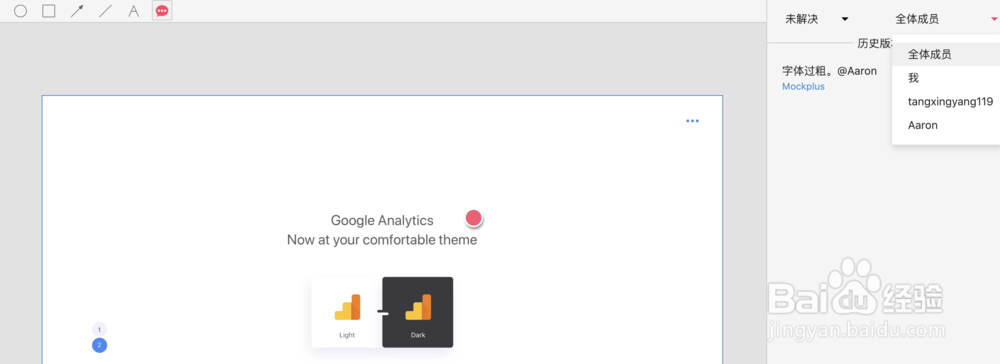
11、评论时,可@成员
评论时,可@某个成员或者全体成员。输入“@”符号便会弹出@成员下拉框,通过鼠标选取即可@目标成员。

12、被@的成员的头像左侧会接收到消息提示,点击消息内容即可跳转到评论页面。
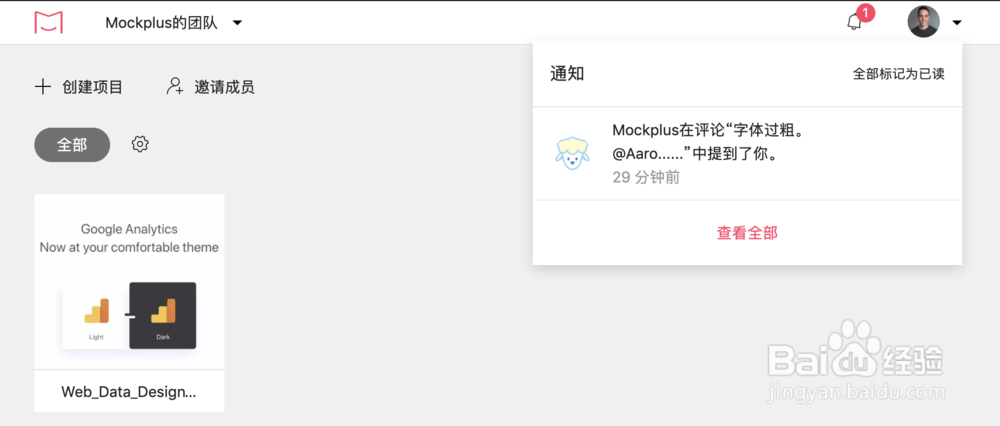
13、评论的微信提醒
当成员在评论中@某成员后,被@成员会立即收到微信消息提醒。提醒内容包括:评论者、项目名称、评论页面、评论内容以及评论时间。(注:微信登录的账号才可以接收到微信提醒。)
